BeReal はスクリーンショットを通知しますか? BeReal は、毎日写真を投稿するために使用できるアプリケーションの 1 つです。これは、ユーザーに何が起こっているかをリアルタイムで知らせるのに役立ちます。ただし、アプリケーション上の写真のスクリーンショットを撮りたい場合があります。スクリーンショットを撮ったときに誰かに通知が届くかどうか知りたいですか?もしそうなら、あなたもこの記事に参加する必要があります。スクリーンショットを撮った後にアプリケーションがユーザーに通知するかどうかがわかります。
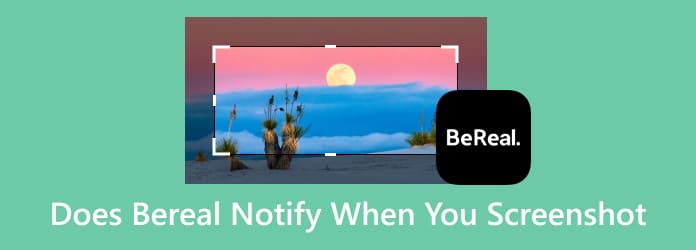
パート1。 スクリーンショットを撮ると Bereal は通知しますか
BeReal アプリケーションを使用していて、毎日写真を共有したいと考えていますか?まあ、できるよ。ただし、アプリケーションがスクリーンショットを撮るときにユーザーに通知しているかどうか疑問に思っている場合、答えは「はい」です。 BeReal アプリケーションは電話から通知を送信しません。ただし、投稿自体からあなたの写真のスクリーンショットを誰が撮影したかを確認できます。写真のスクリーンショットを撮ったユーザーの数も表示されます。それ以外にも、あなたの写真を撮影した人も確認できるため、より多くのユーザーを知るための信頼できるアプリになります。さらに、BeReal アプリケーションについて十分な知識がない場合は、ここで詳細を説明します。 BeReal アプリケーションは、1 日に 1 枚の写真を投稿して、自分が何をしているかをリアルタイムで他の人に知らせることができる写真共有アプリです。さらに、このアプリは信頼性を重視しており、ユーザーに本物であることを推奨します。最後に、Android と iOS の両方でアプリケーションにアクセスできるため、すべてのユーザーにとって便利です。
パート2。 BeReal でスクリーンショットを撮る方法
携帯電話デバイスで BeReal アプリケーションを使用するときにスクリーンショットを撮る方法を知りたいですか?その場合は、このセクションに進む必要があります。ここでは、アプリケーションから投稿のスクリーンショットを撮る効果的な方法を示します。したがって、プロセスを開始するには、ここにアクセスしてチュートリアルに従ってください。
BeReal で通知付きのスクリーンショットを撮る方法
1ステップ。最初のステップは、Android または iPhone デバイスに BeReal アプリケーションをダウンロードすることです。 App Store および Google Play ストアで入手できます。次に、アプリケーションをインストールして起動します。
2ステップ。その後、BeReal アカウントの作成プロセスに進みます。携帯電話番号、名前などを入力できます。その後、アプリのメインインターフェイスにさまざまな投稿が表示されます。
3ステップ。ついに始められます スクリーンショットを撮る BeReal アプリケーションの。これを行うには、音量ダウン ボタンや電源ボタンなどのホットキーを使用するだけです。 iPhone を使用している場合は、音量を上げるボタンと電源ボタンを使用します。ボタンを同時に押して放します。
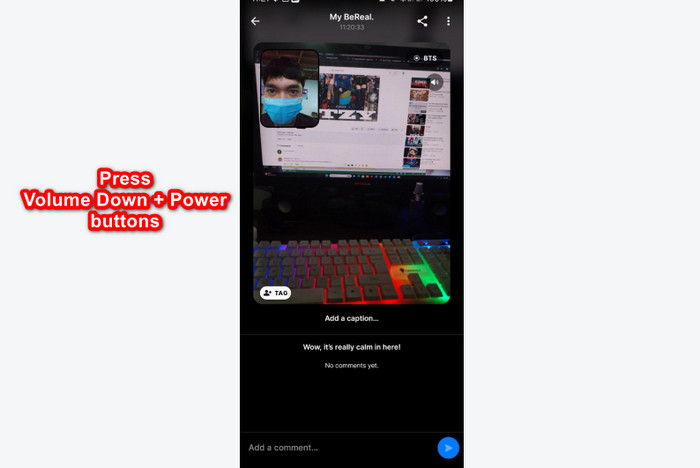
他の人がスクリーンショットを撮っているかどうかを確認する方法
1ステップ。BeReal アプリケーションを携帯電話にインストールしたら、すぐに開くことができます。
2ステップ。次に、あなたのポストに行きます。写真の右上にミニ記号が表示されます。数字はユーザー数を示します 投稿のスクリーンショットを撮る.
3ステップ。次に、シンボルをタップして、投稿を他のプラットフォームに共有します。これにより、誰があなたの BeReal 投稿のスクリーンショットを撮ったかがわかります。
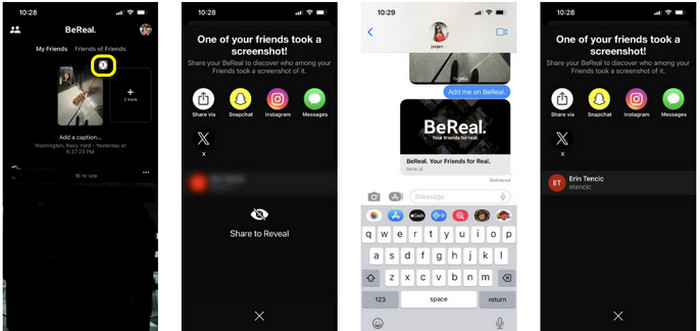
本人に通知せずにBeRealのスクリーンショットを撮る方法
BeRealではスクリーンショットの撮影が可能です。ただし、学習したように、投稿のスクリーンショットを撮るとユーザーにバレてしまいます。したがって、スクリーンショットを撮ったときに他のユーザーに知られたくない場合は、そのタスクを達成するために完璧なソフトウェアを使用する必要があります。ユーザーに通知されずにスクリーンショットを撮るには、 スクリーンレコーダー Blu-rayマスター推奨。このオフライン プログラムを利用すると、モバイル デバイスに接続して、BeReal で簡単にスクリーンショットを撮ることができます。スクリーンショットを撮るプロセスは想像よりも簡単です。携帯電話を接続したら、すでにスナップショット機能を使用して、キャプチャプロセスを開始できます。さらに、ソフトウェアのメインインターフェイスは理解しやすいです。そのため、熟練ユーザーでも初心者でも、プログラムの操作はとても簡単です。さらに、必要に応じて電話画面を録画することもできます。スクリーンレコーダー機能を使用すると、ビデオ、ゲーム、チュートリアルなどを録画できます。したがって、BeReal アプリケーションを使用するときに、スクリーン レコーダー プログラムを操作してスクリーンショットを記録したり撮ることができます。以下の簡単なチュートリアルに従って、BeReal でスクリーンショットの撮影を開始することもできます。
1ステップ。Windows または Mac コンピュータで、 スクリーンレコーダー。以下に、両方のオペレーティング システムで利用できる無料ダウンロード ボタンが表示されます。次に、オフライン プログラムをインストールして起動します。
無料ダウンロード
Windowsの場合
安全なダウンロード
無料ダウンロード
MacOSのための
安全なダウンロード
2ステップ。ソフトウェアのメイン インターフェイスが表示されたら、続行して [電話レコーダー] オプションを選択します。その後、別のインターフェイスがコンピュータ画面に表示されます。
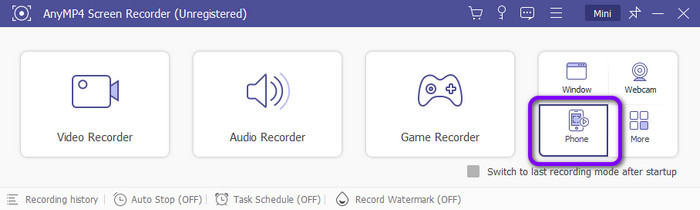
3ステップ。次に、使用するデバイスに基づいてオプションを選択します。 Android を使用している場合は、Android Recorder を選択します。次に、iPhone を使用している場合は iOS レコーダーを選択します。その後、携帯電話をプログラムに接続するための簡単な手順に従ってください。
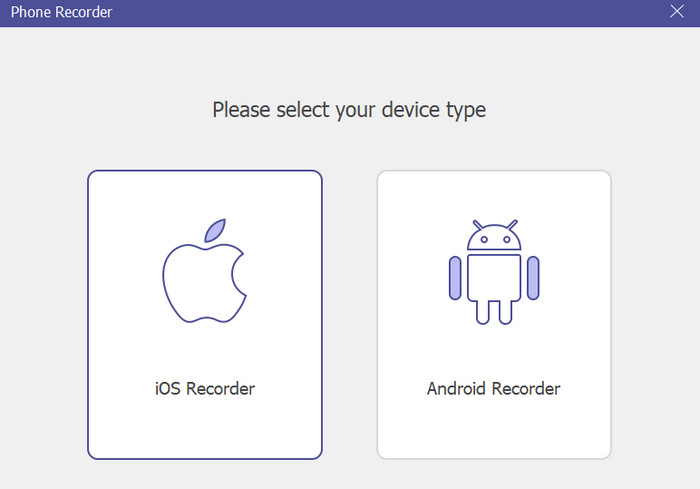
4ステップ。電話がプログラムに接続されると、コンピュータ上に電話の画面が表示されるようになります。 BeReal アプリケーションを開いてキャプチャ プロセスを開始することもできます。スクリーンショットを撮るには、「スナップショット」ボタンを押します。その後、他のユーザーに通知せずにスクリーンショットを取得できます。
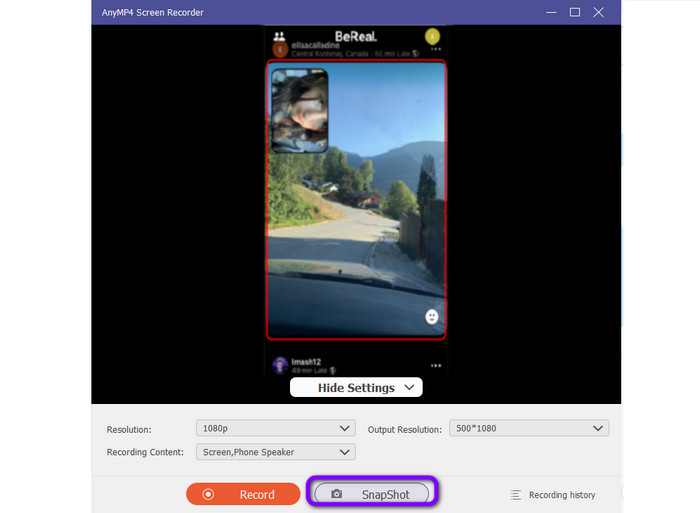
パート3。 スクリーンショット時に BeReal が通知するかどうかに関する FAQ
-
誰かが Facebook メッセンジャーのスクリーンショットを撮っているかどうかわかりますか?
絶対そうです。 Facebook Messenger を使用している場合、スクリーンショットを撮るときにアプリケーションがユーザーに通知する可能性があります。このアプリには秘密会話機能があります。この機能を使用すると、他のユーザーと通常どおり通信できます。その後、会話のスクリーンショットを撮ると、ユーザーに通知されます。
-
画面録画のスクリーンショットは本物ですか?
BeReal で録画やスクリーンショットを撮りたい場合は、そうすることができます。ただし、スクリーンショットまたは記録の後にユーザーに通知が届くことに注意する必要があります。
-
BeReal はプロフィールのスクリーンショットを通知しますか?
答えはいいえだ。別のユーザーに通知されることなく、そのユーザーのプロフィールのスクリーンショットを撮ることができます。ただし、投稿のスクリーンショットを撮ろうとしている場合、アプリケーションはユーザーに通知します。
-
BeReal はコメントのスクリーンショットを通知しますか?
実は違う。コメントのスクリーンショットを撮る場合、BeReal アプリケーションはユーザーに通知しません。必要なコメントはすべて取得できますが、写真は取得できません。
-
BeReal は RealMoji のスクリーンショットを通知しますか?
はいぜったいに。ただし、アプリケーションは携帯電話に通知をプッシュしません。通知は、アプリケーションのメイン インターフェイスにアクセスした場合にのみ表示されます。
包み込む
BeReal はスクリーンショットを通知しますか?はいぜったいに。この投稿から学んだように、BeReal アプリケーションから投稿をキャプチャすると、ユーザーに通知できます。それとは別に、携帯電話デバイスでスクリーンショットを撮る簡単な方法を学びました。さらに、次のこともできます スクリーンレコーダー 他のユーザーに通知せずにスクリーンショットを撮りたい場合。プロセスも簡単なので、すべてのユーザーに適しています。


